Win11 笔记本无声之困扰,原因与解决全攻略
当你的笔记本升级到 Win11 系统后却突然没有了声音,这无疑会让人感到十分困扰,想象一下,你正准备享受一场精彩的电影,或者沉浸在喜爱的音乐中,却发现没有声音,那得多扫兴啊!别着急,让我们一起来深入探究一下 Win11 笔记本没有声音的原因以及解决办法。
有可能是驱动程序出现了问题,驱动就像是设备与系统之间的“翻译官”,如果驱动程序没有正确安装或者出现了故障,那么声音设备就无法正常工作,这时候,我们可以通过设备管理器来检查音频驱动的状态,打开设备管理器,找到“声音、视频和游戏控制器”这一项,看看其中的音频设备是否有黄色的感叹号或者问号,如果有,那就说明驱动有问题,我们可以尝试更新驱动程序。
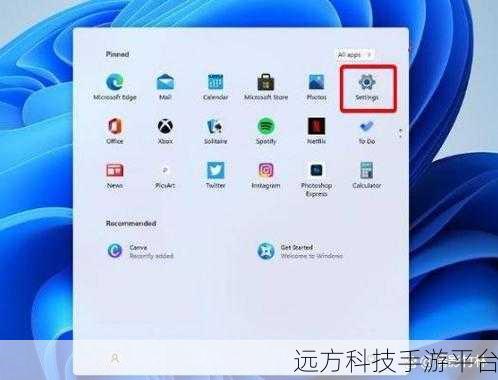
系统的音频设置也可能是罪魁祸首,我们可能不小心更改了某些音频设置,导致声音无法输出,比如说,音量被静音了,或者输出设备选择错误,我们可以在系统的设置中检查音频相关的选项,确保音量没有被静音,并且选择了正确的输出设备,比如扬声器或者耳机。
软件冲突也可能导致 Win11 笔记本没有声音,某些应用程序可能会占用音频资源,或者与系统的音频服务产生冲突,这时候,我们可以尝试关闭一些正在运行的程序,看看声音是否恢复正常,如果问题依旧,还可以尝试在安全模式下启动电脑,来排查是否是软件冲突导致的问题。

还有一种可能,就是硬件故障,如果笔记本的扬声器或者音频接口出现了损坏,那也会导致没有声音,这时候,我们可以尝试外接耳机或者音箱来测试,如果外接设备有声音,那么很可能是笔记本自身的硬件出了问题,需要送修。
给大家分享一个有趣的小游戏,叫做“声音大冒险”。
游戏玩法:
1、准备一些不同的声音素材,比如动物的叫声、乐器的声音、日常生活中的声音等。
2、将参与者分成若干小组。
3、每个小组轮流播放一个声音素材,其他小组要在规定时间内猜出这个声音是什么。
4、猜对最多的小组获胜。
操作方式:
1、可以在网上搜索并下载各种声音素材,或者自己录制一些声音。
2、使用音频播放软件来播放声音素材,Windows Media Player、QQ 音乐等。
相关问答:
1、问:更新驱动程序后还是没有声音怎么办?
答:如果更新驱动程序后仍然没有声音,可以尝试卸载当前的驱动程序,然后重新安装,也可以检查一下 BIOS 中的音频设置是否正确。
2、问:如何判断是软件冲突还是硬件故障导致的无声?
答:可以通过在安全模式下测试声音是否正常来判断,如果安全模式下有声音,很可能是软件冲突;如果安全模式下也没有声音,那就可能是硬件故障。
3、问:Win11 系统的音频服务在哪里可以重新启动?
答:按下 Win + R 键,输入“services.msc”,然后找到“Windows Audio”服务,右键选择“重新启动”即可。